Beheben Sie den Outlook-Fehler 0x8004102a in Windows 10
Verschiedenes / / August 23, 2022
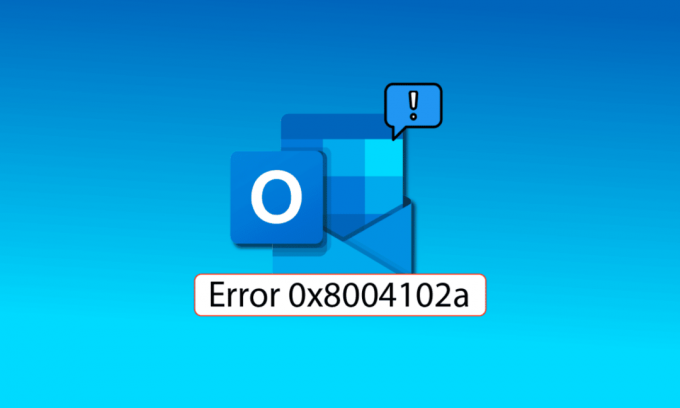
Outlook-Fehler 0x8004102a ist ein häufiger Fehler, auf den Benutzer beim Senden und Empfangen von E-Mails über Outlook stoßen. Die meisten Benutzer können dieses Problem leicht beheben, indem sie ihre Anmeldeinformationen ändern. Wenn Sie sich fragen, wie Sie diesen Fehler beheben können, sind Sie im richtigen Artikel. Hier erfahren Sie, welche Schritte zur Fehlerbehebung erforderlich sind, um den Outlook-Sendeempfangsfehler zu beheben.

Inhalt
- So beheben Sie den Outlook-Fehler 0x8004102a in Windows 10
- Methode 1: Verwenden Sie die Sende-/Empfangseinstellungen
- Methode 2: Ordner manuell synchronisieren
- Methode 3: Führen Sie Microsoft Outlook ohne Add-Ins aus
- Methode 4: Aktivieren Sie die Verwendung des Exchange-Cache-Modus
- Methode 5: Outlook-Konto erneut hinzufügen
- Methode 6: Konto zu neuem Profil hinzufügen
- Methode 7: Zertifikatsüberprüfung deaktivieren
- Methode 8: Reparieren Sie .pst- und .ost-Dateien
- Methode 9: Reparieren Sie die Outlook-Anwendung
- Methode 10: Aktualisieren Sie die Outlook-Anwendung
- Methode 11: Erstellen Sie ein neues Windows-Benutzerprofil
So beheben Sie den Outlook-Fehler 0x8004102a in Windows 10
Einige der Gründe für Ausblick Fehler 0x8004102a sind unten erwähnt.
- Dieser Fehler kann aufgrund von Änderungen in den Kontoanmeldeinformationen auftreten
- Falsche Sende-/Empfangseinstellungen in Outlook
- Verschiedene Outlook-Add-Ins
- Cache-Exchange-Modus deaktiviert
- Der Outlook-Fehler kann auch durch die Zertifizierungsprüfung verursacht werden
- Beschädigte .pst- und .ost-Dateien sind einer der Hauptgründe für diesen Outlook-Fehler
- Beschädigtes Outlook-Programm oder veraltetes Outlook-Programm
Eine sehr häufige Ursache für den Outlook-Fehler 0x8004102a sind falsche Outlook-Anmeldeinformationen. Sie können diesen Fehler leicht beheben, indem Sie nach Kontoeinstellungen suchen, die möglicherweise geändert wurden. Meistens kann dieser Fehler behoben werden, indem die Anmeldeinformationen korrigiert werden.
Die folgende Anleitung zeigt Ihnen Methoden zum Beheben des Outlook-Sende- und -Empfangsfehlers.
Methode 1: Verwenden Sie die Sende-/Empfangseinstellungen
Der Fehler 0x8004102a stört die Sende- und Empfangseinstellungen Ihres Outlook-Kontos; Dies führt zu Problemen beim Senden und Empfangen von E-Mails. Sie können versuchen, das Problem „Outlook-Senden und Empfangen funktioniert nicht“ zu beheben, indem Sie die Sende-/Empfangseinstellungen überprüfen.
1. Drücken Sie die Windows-Taste, Typ Ausblick, dann klicken Sie auf Offen.

2. Suchen und klicken Sie auf die Drop-down-Menü Senden/Empfangen Taste.

3. Klicke auf Alle senden/empfangen.
Notiz: Sie können auch die verwenden F9-Taste um die Option „Senden/Empfangen“ zu verwenden.

4. Warten Sie, bis die Synchronisierung abgeschlossen ist.
Diese Methode wird höchstwahrscheinlich den Outlook-Sendeempfangsfehler beheben, wenn nicht, fahren Sie mit der nächsten Methode fort.
Lesen Sie auch: So aktivieren Sie den Dunkelmodus von Microsoft Outlook
Methode 2: Ordner manuell synchronisieren
Um den Outlook-Fehler 0x8004102a zu beheben, versuchen Sie, den Ordner manuell zu synchronisieren. Folgen Sie den unteren Schritten.
1. Öffne das Ausblick App wie in gezeigt Methode 1.

2. Suchen und klicken Sie auf die Drop-down-Menü Senden/Empfangen Taste.

3. Navigieren Sie zu Sende-/Empfangseinstellungen und klicken Sie auf Sende-/Empfangsgruppen definieren….
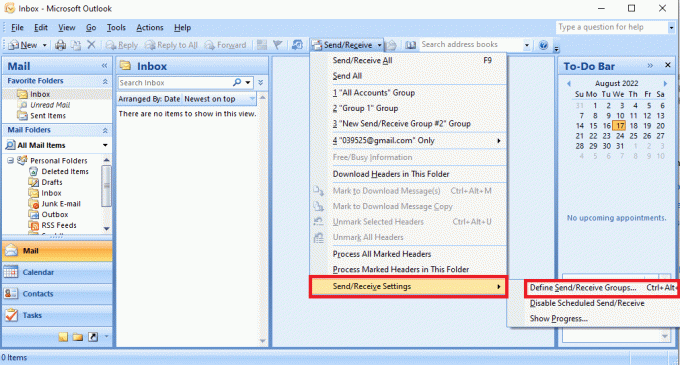
4. Klicken Sie im Dialogfeld „Gruppe senden/empfangen“ auf die Neu Taste.
Notiz: Sie können auch die drücken Strg + Alt + S-Tasten gleichzeitig, um das Dialogfeld „Gruppen senden/empfangen“ zu öffnen.

5. Geben Sie einen gewünschten Namen für die neue Gruppe ein und klicken Sie auf OK.

6. Aktivieren Sie vorher das Kontrollkästchen Nehmen Sie die ausgewählten Konten in diese Gruppe auf.

7. Im Kontoeinstellungen Stellen Sie sicher, dass Sie die Kästchen vorher ankreuzen Postsendungen versenden und Postsendungen empfangen.

8. Unter dem Ordneroption Wählen Sie den Ordner aus, den Sie in die Option „Senden/Empfangen“ aufnehmen möchten.

9. Klicke auf OK Änderungen zu bestätigen.

10. Klicke auf Nah dran , um das Dialogfeld „Gruppen senden/empfangen“ zu verlassen.

Methode 3: Führen Sie Microsoft Outlook ohne Add-Ins aus
Häufig werden Outlook-Send-Empfangsfehler durch die Add-Ins in Outlook verursacht; Sie können diesen Fehler vermeiden, indem Sie Microsoft Outlook im abgesicherten Modus ausführen.
1. Drücken Sie die Windows + R-Tasten gleichzeitig zu öffnen Laufen Dialogbox.
2. Typ Outlook.exe /safe und drücke die Enter-Taste um Outlook im abgesicherten Modus zu starten.
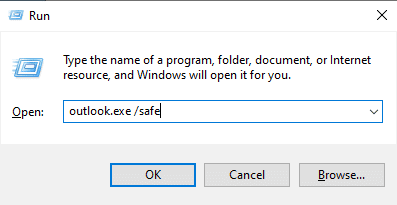
Lesen Sie auch:Fix Outlook App wird in Windows 10 nicht geöffnet
Methode 4: Aktivieren Sie die Verwendung des Exchange-Cache-Modus
Sie können versuchen, den Outlook-Sendeempfangsfehler zu beheben, indem Sie die Funktion des zwischengespeicherten Austauschmodus verwenden.
1. Starte den Ausblick App.

2. Klicken Sie in den Outlook-Menüoptionen auf Datei.

3. Navigieren Sie zu Die Info Registerkarte, und klicken Sie auf die Account Einstellungen Dropdown-Liste.

4. Klicke auf Kontoname und Synchronisierungseinstellungen.
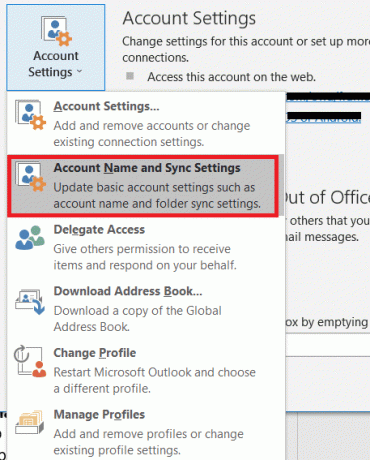
5. In dem Exchange-Kontoeinstellung Fenster anklicken Mehr Einstellungen.

6. Navigieren Sie zu Fortschrittlich Tab. Aktivieren Sie vorher das Kontrollkästchen Verwenden Sie den Exchange-Cache-Modus.

7. Klicke auf Sich bewerben und dann OK.

8. Starten Sie abschließend die Microsoft Outlook Anwendung.
Methode 5: Outlook-Konto erneut hinzufügen
Häufig wird der Outlook-Fehler 0x8004102a durch Kontoprobleme verursacht. Sie können diesen Fehler beheben, indem Sie einfach Ihr Konto aus Outlook entfernen und es dann erneut hinzufügen.
1. Öffne das MicrosoftAusblick.
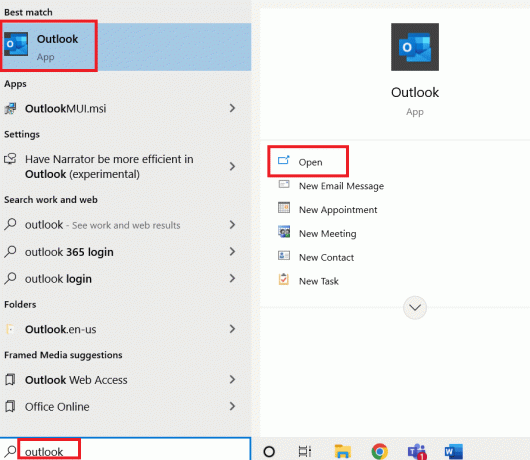
2. Navigieren Sie zu Werkzeug.
3. Klicke auf Account Einstellungen.
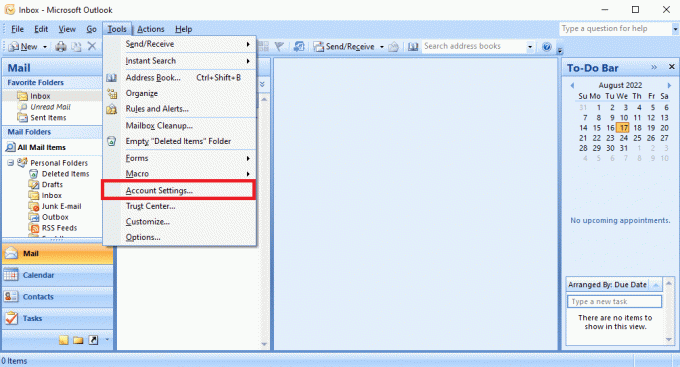
4. Klick auf das Entfernen Taste.
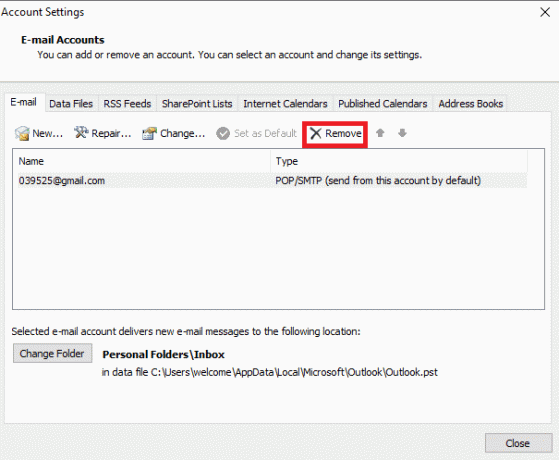
5. Bestätigen Sie das Entfernen des Kontos, indem Sie auf klicken Ja.
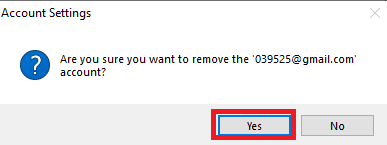
6. Klicke auf Neu um das Konto erneut hinzuzufügen.

Überprüfen Sie, ob der Outlook-Fehler 0x8004102a weiterhin besteht oder nicht.
Lesen Sie auch:Beheben Sie das erneute Erscheinen der Outlook-Passwortabfrage
Methode 6: Konto zu neuem Profil hinzufügen
Der Fehler „Outlook Send Receive funktioniert nicht“ kann behoben werden, indem Sie Ihr Outlook-Konto über die Systemsteuerung zu einem neuen Profil hinzufügen.
1. Drücken Sie Windows-Taste, Typ Schalttafel und klicken Sie auf Offen.

2. Satz Anzeigen nach > Große Symbole, dann klicken Sie auf Post Einstellung.

3. In dem Profile Registerkarte, klicken Sie auf Profile anzeigen.
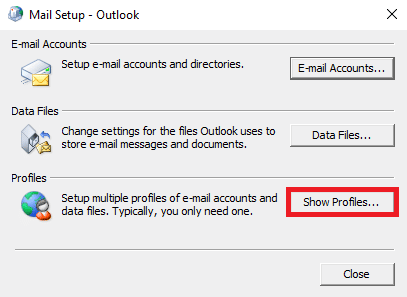
4. Klick auf das Hinzufügen Taste.
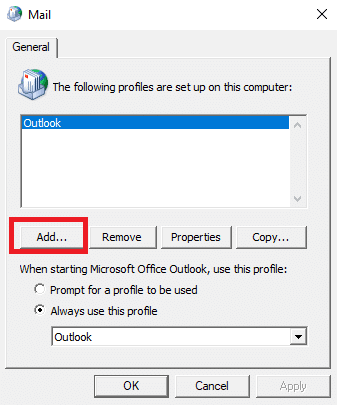
5. Gib dein Neues Profil einen Namen und klicken Sie darauf OK.

6. Klicken Sie auf das neue Profil, wählen Sie das aus Verwenden Sie immer dieses Profil Möglichkeit.

7. Klicke auf Anwenden > OK um die Änderungen zu speichern.
Öffnen Sie schließlich Outlook und fügen Sie das neue Profil hinzu.
Methode 7: Zertifikatsüberprüfung deaktivieren
Viele Benutzer konnten das Problem lösen, indem sie die Überprüfung der Server- und Herausgeberzertifikate deaktivierten.
1. Drücken Sie die Windows + R-Tasten zusammen, um die zu starten Laufen Dialogbox.
2. Typ Kontrolle /Name Microsoft. Internet Optionen und drücke die Enter-Taste öffnen Internet-Eigenschaften.

3. Navigieren Sie hier zu Fortschrittlich Tab.
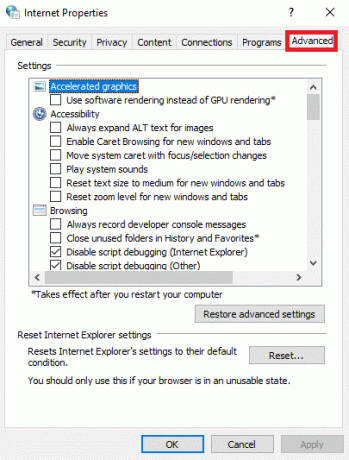
4. Scrollen Sie nach unten durch die Einstellungen und suchen Sie Sicherheit.
5. Suchen und deaktivieren Sie die Suchen Sie nach dem Widerruf des Zertifikats des Herausgebers und Auf Sperrung des Serverzertifikats prüfen.
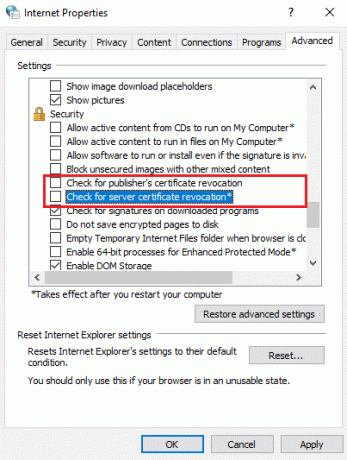
6. Klicken Sie dann auf Anwenden > OK Änderungen zu speichern.
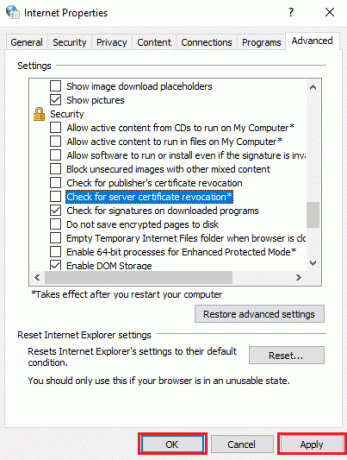
Lesen Sie auch: Outlook bleibt beim Laden des Profils unter Windows 10 hängen
Methode 8: Reparieren Sie .pst- und .ost-Dateien
Die .pst- und .ost-Dateien speichern die Daten für POP3- bzw. IMAP-Konten; Wenn eine dieser Dateien irgendwie beschädigt wird, finden Sie möglicherweise den Outlook-Fehler 0x8004102a. Sie können diesen Fehler beheben, indem Sie diese Dateien reparieren.
1. Starte den MicrosoftAusblick App.

2. Navigieren Sie zu Werkzeug.
3. Klicke auf Account Einstellungen.

4. Navigieren Sie zu Datei Tab.

5. Kopiere das persönlicher Ordner Speicherort.

6. Schließen Sie MS Outlook.
7. Navigieren Sie für MS Outlook 2007 zum folgenden Speicherort Weg.
C:\Programme (x86)\Microsoft Office\Office12
8. Suchen und öffnen Sie die SCANPST.exe Datei.

9. Drücke den Durchsuche Taste zu Geben Sie den Namen der Datei ein, die Sie scannen möchten.

10. Suchen Sie die Datei, indem Sie den in notierten Ort einfügen Schritt 5.
11. Klicken Anfang um den Scan auszuführen.
12. Wenn SCANPST.exe einen Fehler findet, klicken Sie auf Reparatur um die Reparatur zu starten.
13. Warten Sie, bis die Reparatur abgeschlossen ist, und öffnen Sie Outlook.
Diese Methode ist eine effektive Methode, um den Fehler beim Senden und Empfangen von Outlook zu beheben. Wenn das Problem mit dem Senden und Empfangen von Outlook bei Ihnen weiterhin nicht funktioniert, versuchen Sie die nächste Methode.
Methode 9: Reparieren Sie die Outlook-Anwendung
Wenn die vorherige Methode nicht funktioniert und Sie den Fehler weiterhin erhalten, können Sie versuchen, die Outlook-Anwendung zu reparieren.
1. Starte den Laufen Dialogbox.
2. Geben Sie hier ein appwiz.cpl und drücke die Enter-Taste öffnen Programme und Funktionen.

3. Suchen Sie und klicken Sie mit der rechten Maustaste darauf Microsoft Office Enterprise 2007 und klicken Veränderung.
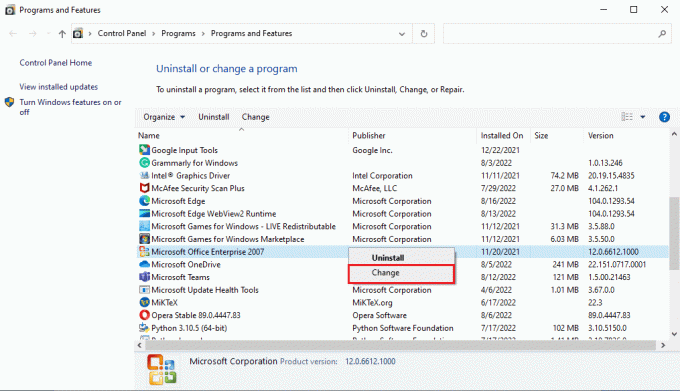
4. Auswählen Reparatur und Fortsetzen.

5. Warten Sie, bis die Reparatur abgeschlossen ist und Outlook öffnen.
Methode 10: Aktualisieren Sie die Outlook-Anwendung
Der Outlook-Fehler 0x8004102a kann durch Aktualisieren der Outlook-Anwendung behoben werden. Führen Sie die folgenden Schritte aus, um Ihr Outlook zu aktualisieren.
1. Öffne das Ausblick app aus der Windows-Suchleiste.

2. Klicke auf Datei aus den oberen Menüoptionen.

3. Wähle aus Office-Konto aus dem Menü auf der linken Seite.

4. Klicke auf Update-Optionen.
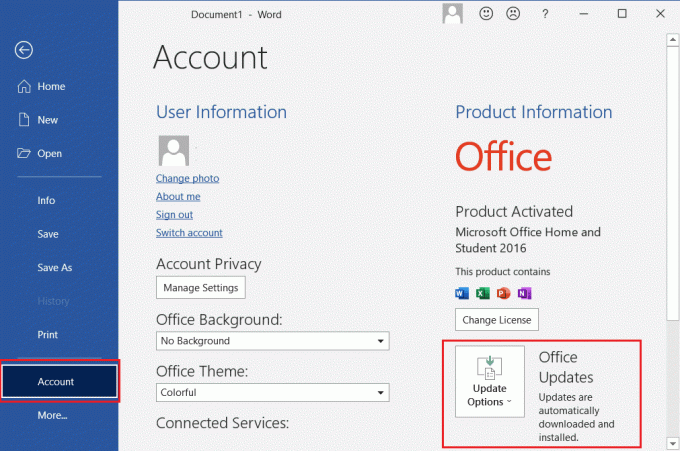
5. Wählen Sie aus dem Dropdown-Menü Jetzt aktualisieren.
6. Warten Sie, bis die Updates die Installation des Systems abgeschlossen haben.
Lesen Sie auch:So schalten Sie die Outlook-E-Mail-Lesebestätigung ein und aus
Methode 11: Erstellen Sie ein neues Windows-Benutzerprofil
Wenn keine der oben genannten Methoden funktioniert, können Sie versuchen, den Outlook-Fehler 0x8004102a zu beheben, indem Sie ein neues Windows-Benutzerprofil erstellen.
1. Schlagen Sie die Tasten Windows + I zusammenr öffnen Einstellungen.
2. Klicke auf Konten Einstellung.

3. Klicken Sie im Menü auf der linken Seite auf Familie und andere Benutzer.

4. Lokalisieren Andere Leute Optionen, und klicken Sie auf Fügen Sie diesem PC eine andere Person hinzu.

5. Anmeldedaten eingeben Erstellen Sie ein Konto für diesen PC und klicken Sie auf Nächste.

Häufig gestellte Fragen (FAQs)
Q1. Wie behebt man Sende- und Empfangsfehler in Outlook?
Ans. Es gibt mehrere Möglichkeiten, die Sende- und Empfangsfehler in Outlook zu beheben; Oft kann der Fehler durch einfaches Ändern der Anmeldeinformationen in Outlook behoben werden.
Q2. Was ist ein Sende-/Empfangsfehler in Outlook?
Ans. Sende-/Empfangsfehler ist ein häufiger Fehler in Outlook; Dieser Fehler tritt auf, wenn Benutzer keine E-Mails über Outlook senden oder empfangen können.
Q3. Wie ändere ich mein Benutzerprofil in Outlook?
Ans. Sie können das Benutzerprofil ändern, indem Sie das Outlook-Dienstprogramm in der Systemsteuerung verwenden.
Empfohlen:
- WoW 64 EXE-Anwendungsfehler beheben
- So beheben Sie den Fehler „Excel-Spalte verschieben“.
- Was ist das gelbe Dreieck in Outlook?
- Beheben Sie den Google Mail-Fehler 78754 in Outlook
Wir hoffen, dass diese Anleitung für Sie hilfreich war und Sie das Problem beheben konnten Outlook-Fehler 0x8004102a. Lassen Sie uns wissen, welche Methode für Sie funktioniert hat. Wenn Sie Anregungen oder Fragen haben, schreiben Sie diese bitte in den Kommentarbereich.



